在线如何进行ppt转换视频
PPT文件怎么转视频?PPT在线转换视频方法

PPT文件怎么转视频?PPT在线转换视频方法
平常PPT相信大家应该都用得不少了。
PPT作为我们日常较为常用的文件类型之一,有时为了展示和使用方便,变换一下格式也是在所难免,这其中会涉及到不同文件类型的相互转换。
PPT与Word之类的文件的相互转换大家应该都比较了解,这个也还相对比较简单。
但是PPT与视频之间的转换,可就不一样了。
相比PPT,视频播放会更加直观,观看效果也会更好好。
可是,PPT和Word两种完全不同的文件格式,想要相互转换,会不会很复杂呢?事实上,只要选对工具,也会特别简单。
有很多软件都可以实现PPT和视频之间的相互转换。
那么有没有什么方法可以不需要下载软件就实现这种转换的呢?事实上是有的。
今天我们要为大家介绍的,就是PPT在线转换成视频的方法。
具体操作步骤是:
1、首先,需要登录迅捷PDF转换器的网站;
2、然后,选择“文档转换”功能,在里面找到“PPT转视频”;
3、点击“选择文件”,选中相应的PPT文件;
4、添加文件完成之后,点击“开始转换”;
5、静待一会儿,等待转换完成;
6、转换完成,可以看到“获取二维码”和“立即下载”,假如你想简单拿到视频就可以的话,点击“立即下载”。
这就是PPT文件在线转换成视频的方法啦,感兴趣的赶紧去试试吧。
如何将PPT打包成视频?

如何将PPT打包成视频?
如何将PPT打包成视频?不会的跟我一起来学学吧。
下面是小编为大家精心整理的关于如何将PPT打包成视频?希望能够帮助到你们。
方法/步骤
1打开下载安装好的PPT转换器,点击“添加”按钮或使用转换器右上角的“menu”按钮中的“添加”选项,然后打开需要打包的PPT文档:
2点击“自定义”按钮,可看到有“换片时间”“背景音乐”“声音设置”“幻灯片”以及“转换设置”,如果有需要,我们可以用“换片时间”来调节ppt打包成视频后每个幻灯片切换的秒数,也可以用“背景音乐”给PPT文档添加上音乐:
3那转换出来的格式是不是只有一种视频格式呢?当然不是。
4PPT转换器中,你可以选择你将要打包的PPT文档输出的视频格式为任意主流视频格式,例如:rmvb,flv,avi或者MP4等。
也可以对输出的视频质量尺寸进行修改:
5最后,点击转换器右下角的“start”转换按钮,转换器就开始运行将ppt转换为视频的转换进行过程,这个时候就注意不要打开PowerPoint软件或者任何的PPT文档啦,直到提示转换成功:。
如何将ppt转换成mp4
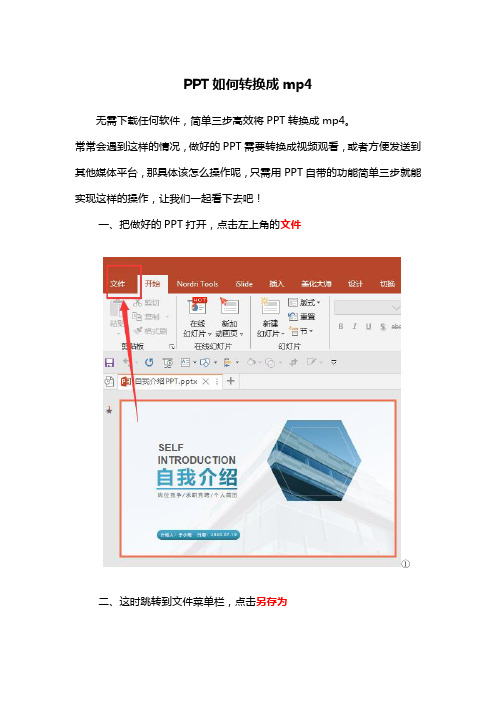
PPT如何转换成mp4
无需下载任何软件,简单三步高效将PPT转换成mp4。
常常会遇到这样的情况,做好的PPT需要转换成视频观看,或者方便发送到其他媒体平台,那具体该怎么操作呢,只需用PPT自带的功能简单三步就能实现这样的操作,让我们一起看下去吧!
一、把做好的PPT打开,点击左上角的文件
①
二、这时跳转到文件菜单栏,点击另存为
三、选择浏览,跳出对话框,点击保存类型,在出现的众多类型中找到MPEG-4视频(mp4),点击保存即可,这样ppt就顺利转换成pm4了。
看到上面的操作是不是觉得很简单呢,只要动手就能学会,希望今天的分享能帮到你。
PPT自动版转为视频wmv格式制作过程

PPT自动版wmv格式制作过程一、PPT自动版制作PPT制作采用office2013版本建议采用office2013以上版本;因为版本太低输出视频分辨率支持的越低;2013版本最高支持960720的分辨率;2016版本最高支持14401080;主要过程如下:1. 提前录制好音频;插入ppt并设置音频样式为后台播放..点击插入音频后的喇叭按钮;菜单栏出现音频工具;选择播放栏;选择在后台播放..设置图如下:2. 录制PPT记录幻灯片切换时间主要操作是:点击幻灯片放映;录制幻灯片演示;从头开始录制;开始录制..设置图如下:3. 制作PPT视频;录制完视频后保存;并返回首页;点击页面上的喇叭;并删除..该项操作主要是通过PPT转换后的视频;背景音乐音质太差;所以录制视频时只录制视频画面;无音频..主要操作是:文件——导出——创建视频..在右侧创建视频栏目中计算机和HD显示中选择第一个分辨率为960720;office能创建mp4和wmv格式的视频;两者都可以..最后选择创建视频..4. 点击创建视频后;PPT返回首页;最下方栏目会显示创建进度;一定要等下面的进度条全部完成后再查看创建的视频;此过程不能关掉PPT软件..二、为视频添加音频1. 点击上册添加视频或者直接将视频拖入视频窗口即可添加视频..添加后可随时截取视频片段..2. 添加成功的视频如图所示..3. 在上方标题栏中选择音频选项;并将音频拖入编辑框中;插入音频;如下图所示..4. 添加完音频和视频后点击中间的确认修改;确保输出文件是已修改文件..5. 设置完成后右侧视频窗口下方的导出视频并对视频属性进行设置;片头不用管;参数设置中;导出尺寸选自定义分辨率;视频比特率选3000即可;也可以选更高的比特率;但由于视频分辨率限制最后输出视频比特率并不高..视频帧速率小于30即可..设置结束后点击导出即可..6. 爱剪辑软件只能导出mp4或avi格式文件;需要重新编辑和转换模式..三、剪辑并转换wmv格式视频剪辑采用狸窝全能视频转换器;由于爱剪辑软件强制插入片头和片尾;需要对其裁剪掉..之前采用过格式工厂;由于格式工厂格式转换后画面存在闪动的情况;最后改选为狸窝视频转换软件..主要操作如下:1. 查看爱剪辑视频导出属性;在属性栏详细信息中;确定视频文件的比特率、视频帧等数据;方便后续使用..2. 打开狸窝视频转换软件;点击上当添加视频 ;加入需要编辑的视频..3. 添加完视频后;点击视频编辑;通过拖动时间轴查看爱剪辑添加的片头和片尾情况;并在下方截取栏中确定文本视频的起止时间;将原视频裁剪出来..4. 裁剪好视频后;选择输出视频属性;预置方案中选择高清视频中的wmv 格式;点击右侧设置按钮;选择具体的视频属性5. 视频栏;视频质量选择自定义;视频尺寸、比特率、帧率和宽高比等按照原视频信息进行设置;音频的音频质量选择高等质量即可..6. 视频输出属性确定后点击右侧绿色的开始按钮;即可进行转换..7. 待进度条结束后;查看输出的视频即可..视频制作完成..。
【ppt转换成mp4】PPT转化为MP4软件及方法大全
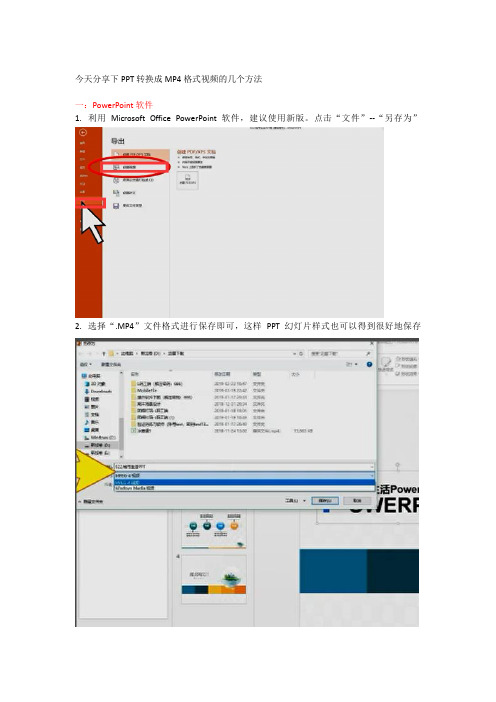
今天分享下PPT转换成MP4格式视频的几个方法
一:PowerPoint软件
1.利用Microsoft Office PowerPoint软件,建议使用新版。
点击“文件”--“另存为”
2.选择“.MP4”文件格式进行保存即可,这样PPT幻灯片样式也可以得到很好地保存
二:利用狸窝PPT转换器
1.软件打开以后,就需要将之前准备好的PPT文档添加进来了。
2.软件界面下方预设方案选择“MP4高清”“保存位置”然后就可以点击“start”开始转
换。
评价:输出效果可以清晰度可以自由选择。
三:利用迅捷PDF转换器
1.我们选择迅捷PDF转换器(在线款),选择转换格式“PPT转视频”;
2.添加文件:文档添加成功后即可进入转换状态,大家现在要做的就是稍等一会;
3.下载文件,后台会在最短的时间处理好的文档,大家只需要在转换完成之后,将文档下载到自己的电脑/手机中就可以啦;
评价:更加专业、效果好、多种格式可选择、可批量转换。
PPT转视频怎么转?不妨试试这三种方法
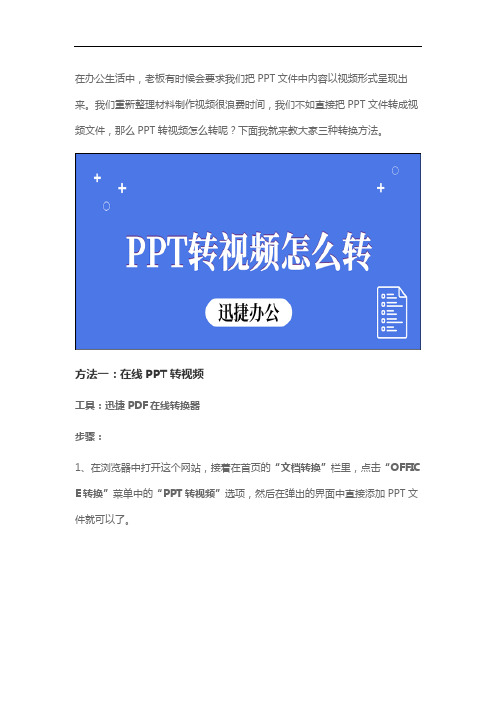
在办公生活中,老板有时候会要求我们把PPT文件中内容以视频形式呈现出来。
我们重新整理材料制作视频很浪费时间,我们不如直接把PPT文件转成视频文件,那么PPT转视频怎么转呢?下面我就来教大家三种转换方法。
方法一:在线PPT转视频工具:迅捷PDF在线转换器步骤:1、在浏览器中打开这个网站,接着在首页的“文档转换”栏里,点击“OFFIC E转换”菜单中的“PPT转视频”选项,然后在弹出的界面中直接添加PPT文件就可以了。
2、文件添加完成即可以转换。
文件转换完成之后,我们可以点击页面中的“继续添加”批量转换文件,可以点击“获取二维码”或者是“立即下载”保存视频文件。
如果大家需要经常使用的话,可以下载一个PC版的PDF转换器哦。
方法二:另存为视频格式工具:PowerPoint 2016步骤:1、在PowerPoint 2016 中打开PPT文件,接着点击页面中的“文件”,点击菜单中的“另存为”,然后点击依次点击这台电脑、桌面选择PPT文件就可以了。
2、紧接在“另存为”界面的“保存类型”中,选择视频文件格式类型。
然后我们点击页面中的“确定”就可以了。
方法三:导出为视频文件工具:PowerPoint 2016步骤:1、将PPT文件打开在“PowerPoint 2016”中,接着点击页面中的“文件”,然后点击菜单中的“导出”,然后连续点击页面中的“创建视频”就可以了。
2、接着我们可以在“另存为”界面的“保存类型”中,选择文件导出为mp4或者是wmv视频格式,然后点击“确定”就可以了。
那么以上就是PPT转视频的三种方法,大家可以学习一下。
另外大家还可以学习一下类似PDF转Word、PPT转PDF的转换方法,以后都会用的到的。
PPT转视频,如何把PPT转成视频

ppt是一种文稿演示程序,不是视频文件,很多朋友都想将PPT转视频,但是使用视频转换软件是无法将其转换的。
怎么把PPT转成视频呢?其实,我们可以通过录制的方式把ppt转换成视频,录制工具可以使用国内最流行的全能录像软件 - 《超级捕快》,它界面简洁,操作简便,导出的录像文件体积小而且画面清晰,下面我将我的录制步骤分享给大家看看,希望能够帮到有需要的朋友!
一、使用“电脑屏幕录像”功能轻松将PPT转成视频。
如下图所示,启动软件后,我们选择“电脑屏幕录像”选项卡。
先在下图第一个蓝色选框处选择我们想要导出的视频格式,如果你想将你录制好的视频文件上传到网上与朋友们一起分享,你可以选择导出体积小而且画面清晰的FLV格式。
同时,在下图第二个蓝色选框处,我们可以灵活地选择工具进行我们的具体录像区域选择操作,超级捕快对录像区域的选择提供了两种工具,方便一键拖拉选择和精确选择!
二、同步录制音频。
如果我们想将电脑上的声音或者麦克风的声音一同录制进视频,我们可以在下图第一个蓝色选框处灵活设置录制的音频端口,这样我们就可以将音频一同录制进去了!同时,在下图第二个蓝色选框处,我们可以看到实用的录制快捷键,这样录制步骤就变得更加便捷了!
三、开始将PPT转换成视频!
完成以上第一步和第二步的操作后,我们就可以开始录制PPT了。
为了让录制的PPT时间精准,以及避免录制多余的录像部分,软件人性化地提供了“延时录制”功能,这样我们就可以灵活控制开始录制的时间了。
2018年ppt变成视频-范文word版 (4页)

本文部分内容来自网络整理,本司不为其真实性负责,如有异议或侵权请及时联系,本司将立即删除!== 本文为word格式,下载后可方便编辑和修改! ==ppt变成视频篇一:如何用PPT直接生成视频打开PPT后单击“幻灯片放映——排练计时”,然后按照自己预计的播放时间进行播放。
打开PPT后单击“文件——导出——创建视频”此种方法导出视频清晰度较高,不会包含外部杂音,但视频较大。
篇二:PPT如何转化为视频这个问题主页里有很多人问了,刚刚从锐普论坛看到这个管理员发的教程。
可以说完美解决PPT转视频问题,不过如果你不愿意用powerpoint201X,这个帖子就没有意义了。
但我会竭力推荐,因为它确实完美。
随着PPT制作越来越精美化、动感化和多媒体化,人们自然希望能把它完美转化成视频,发给客户自行观看、放在网页播放或者在DVD里播放。
以往我们都是用wondershare PPT2DVD来完成这个工作的,但毕竟是一款外来的软件,在转换过程中容易出现延迟、卡壳和模糊等问题,而且转换完还要用premiere等专业视频软件编辑。
后来发现用camtasia之类的录屏软件能够很容易解决,但毕竟也有缺陷。
(稍后锐普PPT另发文章介绍)其实用PowerPoint201X已经可以非常轻松甚至可以完美进行转换了。
方法很简单,用PowerPoint201X打开一个PPTX格式的文件,直接另存为“.wmv”格式就行了。
但事情远没有那么简单!你会发现转换过程中还会出现一些问题,特别是声音的问题。
根据在第三届锐普PPT大赛中我们转换的经验,可能会出现以下问题,并稍作分析。
1、如转换wmv时出现如下对话框,则转换wmv视频文件后会没有声音。
此时要检查每个插入的声音文件是否显示为【文件:包含在演示文件中】,如图如显示文件路径,则转后无声音,如下图查看方式:点击工具栏动画——动画窗格——双击动画窗格中的声音文件——选择音频设置解决方法:把声音在PowerPoint201X里重新插入。
怎么将PPT在线转换成视频的方法介绍

怎么将PPT在线转换成视频的方法介绍
在我们进行演讲时都会运用到PPT的展示,但是我们在往往会在展示的时候出现不同的状况,所以我们可以将PPT进行转换成视频,这样在演讲的时候既可以不容易出错,又会很快速的将其中的内容给展示出来。
操作选用工具:迅捷PDF在线转换器
迅捷PDF在线转换器:/
操作说明:在使用PPT时我们可以将其在线转换成视频,方便观看,转换速度快。
具体操作步骤:
1、首先我们需要在电脑上使用百度搜索迅捷PDF在线转换器。
2、我们进入到主页面中在文档转换里面有一个PPT在线转换成视频。
3、我们可以点击选择文件,选择好文件进行打开。
4、这个时候我们就可以点击开始转换了。
5、转换的时候会需要一些时间,大约十几秒的时间,同时在我的文件中可以进行查看我们所上传的文件。
6、最后转换好了之后,我们就可以进行下载了。
我们可以将其下载在桌面上。
综上就是我所描述的PPT怎样在线转换成视频的步骤,希望大家可以试一试。
迅捷PDF在线转换器:。
如何把ppt转换成视频并且配音

如何把ppt转换成视频并且配音如何将PPT转换为视频并添加配音简介:PPT(Microsoft PowerPoint)是一种常见的演示工具,用于制作幻灯片。
然而,有时我们可能需要将PPT转换为视频并添加配音,以便更好地分享和展示内容。
本文将介绍如何将PPT转换为视频,并提供几种方法来添加配音。
第一部分:将PPT转换为视频方法1:使用PowerPoint自带的“导出为视频”功能1. 打开PPT文件并进入“文件”选项卡。
2. 点击“导出”并选择“创建视频”。
3. 在“创建视频”窗口中,选择视频的输出格式和分辨率。
4. 点击“创建视频”,选择保存视频的路径和名称。
5. 点击“保存”即可开始将PPT转换为视频。
方法2:使用第三方PPT转视频软件1. 在互联网上搜索并选择一款可靠的PPT转视频软件,如Wondershare PPT2Video、Movavi PowerPoint to Video Converter等。
2. 下载并安装选定的软件。
3. 打开软件并导入需要转换的PPT文件。
4. 设置转换的视频格式、分辨率和其他选项。
5. 点击“开始转换”或类似按钮来开始转换PPT到视频。
第二部分:给PPT视频添加配音方法1:使用视频编辑软件1. 在互联网上搜索并选择一款可靠的视频编辑软件,例如Adobe Premiere Pro、Final Cut Pro等。
2. 下载并安装选定的软件。
3. 打开软件并导入PPT视频文件。
4. 在时间轴上找到需要添加配音的位置,并将配音音频导入软件。
5. 调整音频的位置和时长,以便与PPT视频保持同步。
6. 点击“导出”或类似按钮,选择输出视频的格式和设置。
7. 点击“开始导出”来保存新的视频文件。
方法2:使用在线视频编辑器1. 在互联网上搜索并选择一款在线视频编辑器,如Kapwing、WeVideo等。
2. 打开选定的在线视频编辑器。
3. 根据编辑器的指引,导入PPT视频文件。
两招教你PPT如何转换成视频的方法
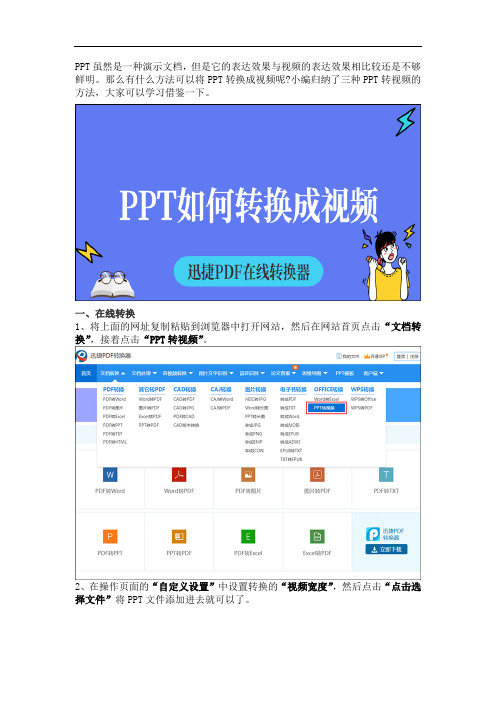
PPT虽然是一种演示文档,但是它的表达效果与视频的表达效果相比较还是不够鲜明。
那么有什么方法可以将PPT转换成视频呢?小编归纳了三种PPT转视频的方法,大家可以学习借鉴一下。
一、在线转换
1、将上面的网址复制粘贴到浏览器中打开网站,然后在网站首页点击“文档转换”,接着点击“PPT转视频”。
2、在操作页面的“自定义设置”中设置转换的“视频宽度”,然后点击“点击选择文件”将PPT文件添加进去就可以了。
3、转换完成之后,点击页面中的“继续添加”可以添加多个PPT文件批量转换为视频,点击“获取二维码”或者是“立即下载”可以保存转换好的视频文件。
这个在线网站仅仅能实现PPT转视频哦,还能实现PDF转Word,PDF转Excel,PDF压缩等功能,办公文件转换不再是问题哦,有了它轻松解决。
二、保存为视频格式
1、将PPT打开在PowerPoint中,然后点击页面中的“文件”。
接着依次点击【另存为】→【这台电脑】→【桌面】就可以了。
2、接着在“另存为”界面中,选择文件的“保存类型”为MP4格式。
然后点击“保存”就可以了。
三、导出为视频格式
1、将PPT打开在PowerPoint中,点击页面中的“文件”。
然后点击“导出”,接着点击“创建视频”就可以了。
2、接着在页面中对导出视频进行相关设置,然后点击“创建视频”。
然后在新页面中点击保存就可以了。
大家觉得上面这两种PPT转视频的方法怎么样?是不是很方便?记得点击收藏哦。
PowerPoint之各种格式之间随心所欲的转换
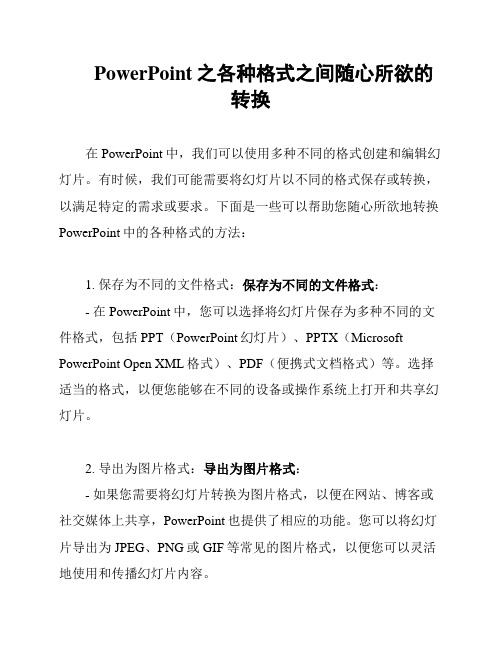
PowerPoint之各种格式之间随心所欲的转换在PowerPoint中,我们可以使用多种不同的格式创建和编辑幻灯片。
有时候,我们可能需要将幻灯片以不同的格式保存或转换,以满足特定的需求或要求。
下面是一些可以帮助您随心所欲地转换PowerPoint中的各种格式的方法:1. 保存为不同的文件格式:保存为不同的文件格式:- 在PowerPoint中,您可以选择将幻灯片保存为多种不同的文件格式,包括PPT(PowerPoint幻灯片)、PPTX(Microsoft PowerPoint Open XML格式)、PDF(便携式文档格式)等。
选择适当的格式,以便您能够在不同的设备或操作系统上打开和共享幻灯片。
2. 导出为图片格式:导出为图片格式:- 如果您需要将幻灯片转换为图片格式,以便在网站、博客或社交媒体上共享,PowerPoint也提供了相应的功能。
您可以将幻灯片导出为JPEG、PNG或GIF等常见的图片格式,以便您可以灵活地使用和传播幻灯片内容。
3. 转换为视频格式:转换为视频格式:- 如果您希望将幻灯片转换为视频格式,并将其上传到视频共享网站或通过电子邮件发送给其他人,PowerPoint同样提供了这样的功能。
您可以选择将幻灯片转换为MP4、AVI或MOV等视频格式,并设置播放时间、过渡效果和音频等参数,以创建一个动态的幻灯片视频。
4. 导入其他格式的内容:导入其他格式的内容:- PowerPoint不仅可以将幻灯片转换为其他格式,还可以导入其他文件格式的内容到幻灯片中。
例如,您可以将Word文档、Excel数据表或图形图像导入到幻灯片中,并根据需要进行编辑和格式化。
这样可以使您的幻灯片更加丰富和多样化。
5. 使用PowerPoint插件:使用PowerPoint插件:总结:通过这些方法,您可以轻松地在不同的格式之间进行转换,并随心所欲地使用和共享PowerPoint幻灯片。
无论是保存为不同的文件格式、导出为图片或视频,还是导入其他格式的内容,PowerPoint提供了丰富的功能和选项,使您能够根据需要进行转换和定制。
ppt转换成mp4
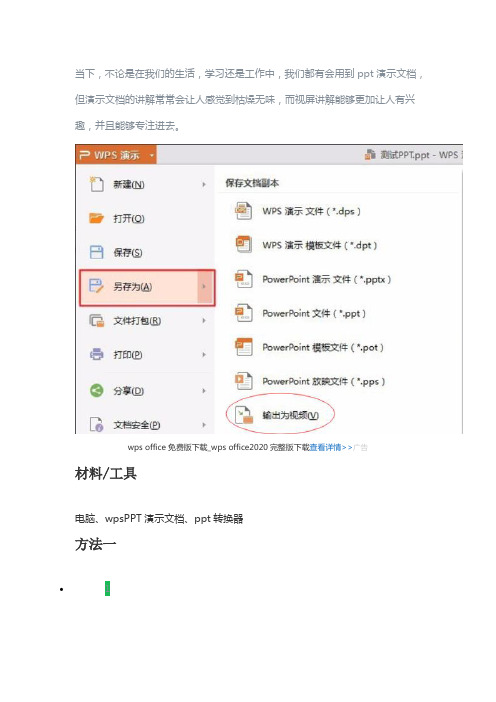
当下,不论是在我们的生活,学习还是工作中,我们都有会用到ppt演示文档,但演示文档的讲解常常会让人感觉到枯燥无味,而视屏讲解能够更加让人有兴趣,并且能够专注进去。
wps office免费版下载_wps office2020完整版下载查看详情>>广告材料/工具
电脑、wpsPPT演示文档、ppt转换器
方法一
•1
在wps的PPT演示文档中有一项功能可以直接将ppt文件格式转换为mp4视屏格式的功能。
用wps的PPT演示文档打开任意想要将ppt转mp4视屏等格式的文档。
•
•2
点击“开始”,上方项目栏中会出现一个“输出为视屏”的选项,点击就能够将PPT文件格式转换为mp4视屏文件格式。
•
•
方法二:使用PPT转换器
•1
•
•2
•
•
•3
•
•
•
•
•
•4
•
•
•5
•
•
• •
•
6
•
•
•。
如何快速将PPT转视频
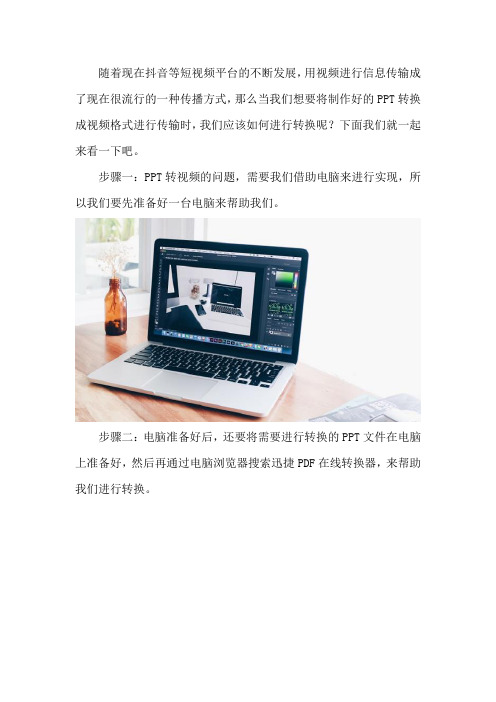
随着现在抖音等短视频平台的不断发展,用视频进行信息传输成了现在很流行的一种传播方式,那么当我们想要将制作好的PPT转换成视频格式进行传输时,我们应该如何进行转换呢?下面我们就一起来看一下吧。
步骤一:PPT转视频的问题,需要我们借助电脑来进行实现,所以我们要先准备好一台电脑来帮助我们。
步骤二:电脑准备好后,还要将需要进行转换的PPT文件在电脑上准备好,然后再通过电脑浏览器搜索迅捷PDF在线转换器,来帮助我们进行转换。
步骤三:通过浏览器搜索进入在线转换页面后,我们需要在页面上方视频音频转换的导航栏中,选择PPT转视频的选项。
步骤四:进入PPT转视频的转换选项后,通过页面中心的添加文件按钮,就可以将需要进行转换的PPT文件添加进来了。
步骤五:PPT文件添加进来后,在文件的下方我们还可以根据需要对一些自定义选项进行修改。
步骤六:自定义选项修改好后,就可以通过开始转换按钮,开始对PPT文件进行转换了。
步骤七:耐心等待PPT文件转换结束后,通过立即下载按钮就可以将转换后的视频文件保存到电脑上进行使用了。
怎样将PPT转视频的方法分享到这里就结束了,方法操作简单,希望可以对大家有所帮助啊。
Power Point转换为视频格式
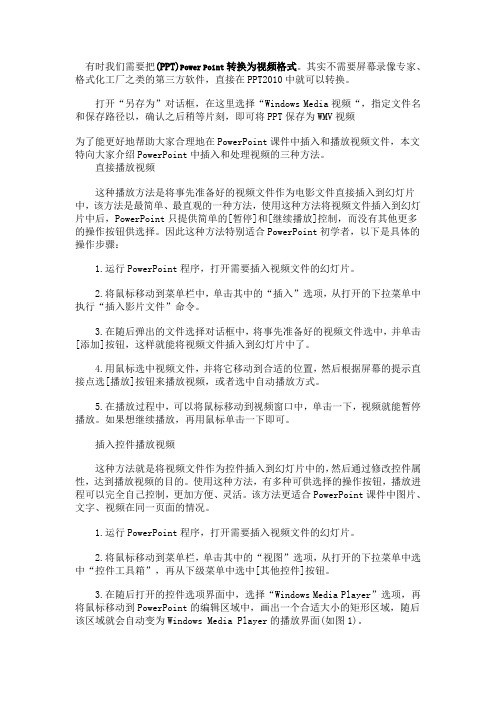
有时我们需要把(PPT)Power Point转换为视频格式。
其实不需要屏幕录像专家、格式化工厂之类的第三方软件,直接在PPT2010中就可以转换。
打开“另存为”对话框,在这里选择“Windows Media视频“,指定文件名和保存路径以,确认之后稍等片刻,即可将PPT保存为WMV视频为了能更好地帮助大家合理地在PowerPoint课件中插入和播放视频文件,本文特向大家介绍PowerPoint中插入和处理视频的三种方法。
直接播放视频这种播放方法是将事先准备好的视频文件作为电影文件直接插入到幻灯片中,该方法是最简单、最直观的一种方法,使用这种方法将视频文件插入到幻灯片中后,PowerPoint只提供简单的[暂停]和[继续播放]控制,而没有其他更多的操作按钮供选择。
因此这种方法特别适合PowerPoint初学者,以下是具体的操作步骤:1.运行PowerPoint程序,打开需要插入视频文件的幻灯片。
2.将鼠标移动到菜单栏中,单击其中的“插入”选项,从打开的下拉菜单中执行“插入影片文件”命令。
3.在随后弹出的文件选择对话框中,将事先准备好的视频文件选中,并单击[添加]按钮,这样就能将视频文件插入到幻灯片中了。
4.用鼠标选中视频文件,并将它移动到合适的位置,然后根据屏幕的提示直接点选[播放]按钮来播放视频,或者选中自动播放方式。
5.在播放过程中,可以将鼠标移动到视频窗口中,单击一下,视频就能暂停播放。
如果想继续播放,再用鼠标单击一下即可。
插入控件播放视频这种方法就是将视频文件作为控件插入到幻灯片中的,然后通过修改控件属性,达到播放视频的目的。
使用这种方法,有多种可供选择的操作按钮,播放进程可以完全自己控制,更加方便、灵活。
该方法更适合PowerPoint课件中图片、文字、视频在同一页面的情况。
1.运行PowerPoint程序,打开需要插入视频文件的幻灯片。
2.将鼠标移动到菜单栏,单击其中的“视图”选项,从打开的下拉菜单中选中“控件工具箱”,再从下级菜单中选中[其他控件]按钮。
WPS演示文稿导出视频如何将幻灯片导出为视频文件

WPS演示文稿导出视频如何将幻灯片导出为视频文件WPS演示文稿导出视频:如何将幻灯片导出为视频文件WPS演示文稿是一款功能强大的办公软件,能够方便地制作演示文稿和幻灯片。
在一些场合,我们需要将幻灯片制作成视频文件以便于播放和分享。
本文将介绍使用WPS演示文稿导出视频的方法,帮助您快速完成导出过程。
步骤一:打开WPS演示文稿软件首先,打开WPS演示文稿软件,确保您已经创建了要导出为视频的幻灯片。
步骤二:设置幻灯片切换时间和动画在开始导出之前,您可以对幻灯片进行调整,例如设置幻灯片之间的切换时间和添加动画效果。
这些设置将影响导出视频的播放效果,务必根据需要进行调整。
步骤三:选择导出视频格式在WPS演示文稿软件的菜单栏中,找到“文件”选项,并点击打开下拉菜单。
在下拉菜单中,选择“导出”或“另存为”选项。
在弹出的对话框中,选择“视频”格式,然后点击“确定”。
步骤四:调整导出视频设置在导出视频设置界面中,您可以选择视频的分辨率、帧率和音频选项。
根据具体需求,您可以选择较高的分辨率和帧率以获得更好的视频效果。
如果幻灯片中包含音频,可以选择包含音频的选项以导出完整的视频文件。
步骤五:设置导出目录和文件名在导出视频设置界面中,点击“浏览”按钮选择您希望保存视频文件的目录。
然后,为视频文件命名,确保您选择一个简明而具有代表性的名称。
最后,点击“确定”按钮开始导出视频。
步骤六:等待导出完成根据幻灯片的复杂程度和电脑的性能,导出视频的时间会有所不同。
请耐心等待直到导出过程完成。
一般来说,导出的视频文件将保存在您在步骤五中选择的目录中。
总结:通过以上步骤,您可以轻松地将WPS演示文稿导出为视频文件。
导出的视频文件可以方便地在各种媒体播放器中播放,并且可以随时与他人分享。
同时,WPS演示文稿软件提供了丰富的设置选项,可以根据具体需求进行调整,满足不同用户的需求。
希望本文对您理解如何将WPS演示文稿导出为视频文件有所帮助。
wps将ppt幻灯片文件导出为视频有什么方法

wps将ppt幻灯片文件导出为视频有什么方法
ppt做好的文件因为版本不同,到了别的电脑有可能出现打不开的情况。
如果转换成视频格式的文件就可以直接播放,WPS也可以将PPT文件转换为视频。
以下是店铺为您带来的关于wps将ppt幻灯片文件导出为视频,希望对您有所帮助。
wps将ppt幻灯片文件导出为视频
1、用WPS软件打开准备好的PPT。
2、点击左上角WPS演示,选择“另存为”,即可查看后续个选项,其中就有“输出位视频”选项。
3、选中“输出为视频”,然后即可看看到文件名与文件类型弹窗,保存为相应的文件名,选择相应的视频格式,在选择相应的保存路径保存即可。
这样,PPT内容就转化为视频文件了。
以上就是wps将ppt文件制作成视频的详细教程,转换成功以后就可以随意播放了。
ppt如何将相册转为视频

ppt如何将相册转为视频
我们通常会把自己喜欢的照片制作成电子相册,而有人则喜欢把相册转换成视频,那么,如何在ppt将相册转换成视频文件呢?下面就让店铺告诉你 ppt将相册转为视频的方法。
ppt将相册转为视频的方法:
首先我们新建一个ppt
点击“特色功能——更多模板——宽屏”也就是按着红色箭头操作。
一定要注意点“宽屏”这是关键,我在这里随意点了一个模板,这个时候主意要联网哟
接下来可以按照自己的设计来制作ppt,我这里就简单放了一些图片
接着“特色功能——输出为视频”按着红色箭头即可,然后就可以输出为16:9的视频。
WPSOffice幻灯片导出视频教程

WPSOffice幻灯片导出视频教程在WPS Office的幻灯片中创建一个漂亮且流畅的展示可以帮助您有效地传达信息并吸引观众的关注。
而将WPS Office幻灯片导出为视频也成为了许多人所需的。
本文将为您提供一份WPS Office幻灯片导出视频的教程,以帮助您创建高质量、专业的视频。
步骤一:打开WPS Presentation并选择幻灯片在开始之前,请确保您已经在电脑上安装了WPS Office并打开WPS Presentation。
选择您想要转换为视频的幻灯片,并确保您已经做好了所有的编辑和更改。
步骤二:导出视频现在您可以开始导出视频了。
在WPS Presentation的工具栏中,选择“文件”选项,然后从下拉菜单中选择“导出为视频”。
在弹出窗口中,您将看到视频的导出选项。
这将允许您选择视频分辨率、帧速率和音频配置。
步骤三:调整视频设置为了确保您的视频以最佳质量和流畅度导出,请尝试以下技巧:- 选择合适的分辨率:根据您的需求和目的,选择最适合您的分辨率。
例如,如果您只需要将视频发布到您的网站或社交媒体,则更低的分辨率可能更加适用。
- 帧速率的速度:我们建议您选择更高的帧速率,以获得更完整和流畅的视频效果。
但请注意,这可能会增加文件大小。
- 音频设置:您可以启用或禁用视频音频。
如果您选择启用音频,请确保它的音量和音质适合您的需要。
步骤四:导出视频在您确认所有设置后,单击下方的“导出”按钮,您的WPS Presentation幻灯片将开始导出为视频。
导出过程可能需要一些时间,具体取决于视频的分辨率和长度等因素。
您可以在导出进程条上观察导出的进度。
步骤五:保存并分享视频一旦导出进程完成,您可以点击“保存”按钮,将导出的视频保存到您的电脑中。
据您的需要,您可以轻松地将视频上传到YouTube、微信等平台进行分享。
总结:通过本文的教程,您将能够在WPS Presentation上将幻灯片转换为视频。
- 1、下载文档前请自行甄别文档内容的完整性,平台不提供额外的编辑、内容补充、找答案等附加服务。
- 2、"仅部分预览"的文档,不可在线预览部分如存在完整性等问题,可反馈申请退款(可完整预览的文档不适用该条件!)。
- 3、如文档侵犯您的权益,请联系客服反馈,我们会尽快为您处理(人工客服工作时间:9:00-18:30)。
在线如何进行ppt转换视频
很多人都会有这样的习惯,在制作完ppt后喜欢将其转换成视频格式进行查看,将ppt转换成视频的方法有很多,最简单的方法就是使用ppt转视频工具,那么ppt转视频工具该如何使用呢?小编今天分享一个非常好用的转换工具!
使用工具:
ppt转视频工具/ppt2video
操作步骤:
1.第一步,打开电脑浏览器百度搜索迅捷在线pdf转换器关键字,
找到相关的网页点击并进入。
2.进入到操作界面后,在首页一栏中找到文档转换然后鼠标悬浮在
字面上,在出现的下拉框中找到ppt转视频并点击。
3.点击后页面刷新,找到页面中间蓝色字体点击选择文件,在弹出
的窗体添加需要转换的文件,在自定义设置转换如下里可以对视频宽度进行设置。
4.文件添加,设置完成后,点击中间右下角绿色框内的开始转换按
钮,文件就会自动进行转换操作。
文件进行下载保存到电脑了。
好了今天就和大家分享到这里了,看了小编的这些步骤想必大家一定知道该如何ppt转视频工具了吧!学会的朋友一定不要忘记去试一试
哦!。
